روتر یکی از مهمترین تجهیزات شبکه است که وظیفه برقراری ارتباط بین دستگاههای مختلف در یک شبکه را بر عهده دارد. گاهی اوقات ممکن است روتر به دلایل مختلفی دچار مشکلاتی شود که برای رفع آنها باید روتر را ریست کرد. ریست کردن روتر به معنای بازگرداندن روتر به تنظیمات کارخانه است. این کار میتواند مشکلات مختلفی مانند عدم اتصال به اینترنت، قطعی اینترنت، مشکلات امنیتی و غیره را برطرف کند. همانطور که میدانید برند سیسکو و برند میکروتیک بهترین تولیدکنندگان روتر در جهان محسوب میشوند و بخش اعظمی از بازار ایران را به خود اختصاص دادهاند. به همین دلیل ما تصمیم داریم در این محتوا به آموزش ریست روتر این دو برند بپردازیم و تمام مراحل را با استفاده از متن و عکس به شما توضیح دهیم به همین دلیل پیشنهاد میکنیم تا پایان مقاله با ما در وب سایت برقچی همراه باشید.
آموزش ریست روتر
همانطور که در قسمت بالا ذکر کردیم دو برند موجود در ایران طرفداران زیادی دارد. در ابتدا بهتر است ذکر کنیم ریست کردن روتر به دو صورت سخت افزاری و نرم افزاری قابل انجام است. در ادامه تصمیم بر این است تا به صورت مجزا با این دو نوع نحوه ریست روتر سیسکو و میکروتیک به صورت کامل اشنا شوید.
نحوه ریست سخت افزاری روتر
در ابتدا بهتر است بدانید ریست سختافزاری به نوعی از ریست کردن روتر گفته میشود که تمامی فعالیتها بر روی روتر صورت میپذیرد و در زمان انجام این کار شما به هیچ وجه از نرمافزار برای RESET کردن روتر استفاده نمیکنید. شایان ذکر است بدانید این کار از طریق سه روش (استفاده از دکمه ریست، از طریق Jumper و از طریق اتصال کوتاه) صورت میپذیرد.
ریست سخت افزاری روتر با استفاده از دکمه RESET
اولین گرینهای که میتوانید به سراغ آن بروید استفاده از دکمه ریست موجود بر روی مودم است که میتوانید آن را در تصویر زیر مشاهده کنید. برای استفاده از این دکمه در ابتدا باید روتر را خاموش کرده و دکمه ریست را نگه دارید. در مرحله دوم باید همزمان با نگه داشتن دکمه ریست، پاور دستگاه را روشن کنید. دکمه RESET را زمانی باید رها کنید که چراغ LED شروع به چشمک زدن کرده باشد. بعد از انجام این کار روتر بوق میزند و تمام چراغها روشن و خاموش میشوند. در انتها باید یک بار دیگر دستگاه را روشن و خاموش کنید. بعد از انجام این مرحله از ریست کردن سختافزاری، تنظیمات روتر شما به تنظیمات کارخانه باز خواهد گشت.

دکمه RESET
نحوه ریست سخت افزاری روتر از طریق Jumper
روش دوم که میتوانید از طریق آن برای ریست سخت افزاری روتر استفاده کنید، Jumper است. توجه داشته باشید در برخی از مواقع برای استفاده از این روش باید مودم را باز کنید. برای مثال تصویر که در قسمت زیر قرار دادهایم دقیقا نمونه بارز بازگرداندن سخت افزاری روتر از طریق روش Jumper است که موجب باز شدن روتر شده است.
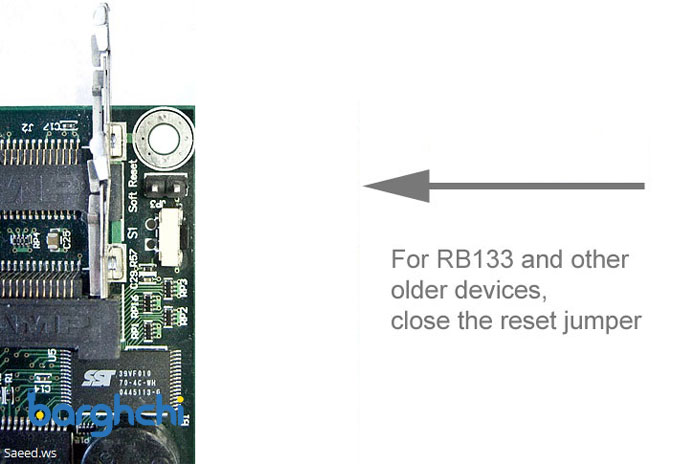
ریست کردن از طریق Jumper
آموزش ریست سختافزاری روتر از طریق اتصال کوتاه
در این روش باید روتر را خاموش کنید و مطابق با تصویر زیر یک اتصال کوتاه ایجاد نمایید. برای ایجاد این اتصال کوتاه حتماً باید از یک وسیله رسانا مانند پیچ گوشتی گه در تصویر زیر هم قابل مشاهده است استفاده نمایید. بعد از انجام این کار باید روتر را روشن کنید و منتظر بمانید تا چراغ چشمک زن ثابت شود. حال زمان آن رسیده است نارسانا را بردارید بعد از برداشتن رسانا صدای بوق خواهید شنید که به این معنی است که روتر شما ریست شده است. در مرحله پایانی باید دستگاه را مجدداً خاموش و روشن کنید.

Reset سختافزاری روتر
بیشتر بخوانید: روتر برد چیست؟ معرفی روتربردهای میکروتیک
نحوه ریست نرم افزاری روتر
اگر تصمیم دارید برای ریست نرم افزاری روتر اقدام کنید بهتر است این بخش از محتوا را با دقت مطالعه نمایید زیرا در این بخش تصمیم داریم نحوه ریست نرم افزاری را به شما آموزش دهیم.
نحوه ریست روتر میکروتیک
لازم به ذکر است بدانید مراحلی که در ادامه درج می کنیم و در تصویر زیر هم قابل مشاهده است را میتوانید برای ریست روتر میکروتیک 951 و ریست روتر میکروتیک 750 استفاده کنید. برای انجام این کار ابتدا وارد system<reset configuration شوید. بعد از این که وارد این قسمت شدید باید بر روی گزینه system که در تصویر زیر با عدد شماره 1 نشانه گذاری شده است کلیک کنید. بعد از کلیک بر روی این قسمت یک منوی جدید برای شما باز می شود که در آن گزینه Reset configuration وجود دارد. ما این گزینه را با عدد شماره 2 مشخص کرده ایم و شما باید در این محله از کار بر روی این گزینه کلیک کنید.
در مرحله سوم یک پنجره برای شما به نمایش می آید، این پنجره از 3 گزینه Keep User Configuration، No Default Configuration و Do Not backup تشکیل شده است که شما باید گزینه No Default Configuration را انتخاب کنید. در انتها هم باید بر روی گزینه Reset configuration کلیک کنید تا اجرای دستور ریست روتر میکروتیک به پایان برسد.
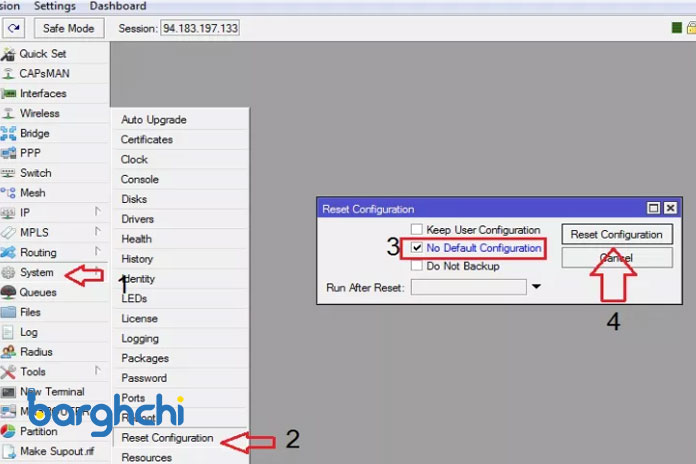
نحوه Reset روتر میکروتیک
نحوه ریست روتر سیسکو
همانطور که میدانید برند سیسکو از شهرت بسیار زیادی برخوردار است و تا به امروز هم توانسته با تولید محصولات با کیفیت و ارائه خدمات منحصر به فرد بخش بیشتری از بازار را نسبت به برندهای دیگر در اختیار بگیرد. روترهای سیسکو کانفیگ متفاوتی دارد اما شما از طریق روشی که در ادامه با آن آشنا خواهید شد میتوانید برای ریست روتر ۱۸۴۱ و غیره اقدام کنید.
- روتر را به کامپیوتر متصل کنید.
- نرمافزار Cisco Configuration Professional را اجرا کنید.
- روتر را در نرمافزار شناسایی کنید.
- در منوی File، روی Reset کلیک کنید.
- در پنجره باز شده، روی Yes کلیک کنید.
بیشتر بخوانید: آموزش تصویری کانفیگ روتر میکروتیک
نتیجه گیری
در این محتوا اطلاعات دقیقی در مورد نحوه ریست روتر میکروتیک و سیسکو در اختیار شما قرار دادیم و مطمئناً در حال حاضر میدانید چگونه بازگرداندن روتر به تنظیمات کارخانه این دو برند به صورت سختافزاری و نرمافزاری انجام میشود. در مجموع بهتر است بدانید Reset کردن روتر یک راه حل ساده و سریع برای رفع مشکلات مختلف روتر به شمار میرود. با این حال، باید توجه داشته باشید که با انجام این کار تمام تنظیمات روتر را به تنظیمات کارخانه بازمیگرداند. بنابراین، قبل از ریست، تمام تنظیمات مورد نیاز خود را یادداشت کنید تا بتوانید بعداً آنها را مجدداً تنظیم نمایید. در نهایت امیدواریم محتویات موجود در این مقاله بتواند در هنگام ریست روتر به شما کمک شایانی کند.
سوالات متداول
تفاوت ریست سخت افزار و نرم افزاری روتر چیست؟
ریست سخت افزاری روتر، به معنای خاموش کردن روتر و سپس فشار دادن دکمه Reset به مدت 10 ثانیه است. این کار باعث میشود تا روتر تمام تنظیمات خود را فراموش کرده و به تنظیمات کارخانه بازگردد. ریست نرم افزاری روتر، به معنای استفاده از یک نرمافزار از راه دور برای بازگرداندن روتر به تنظیمات کارخانه است. این کار معمولاً توسط یک متخصص شبکه انجام میشود.
چگونه روتر را به تنظیمات کارخانه برگردانیم؟
روتر را خاموش کنید، دکمه Reset را به مدت 10 ثانیه فشار داده و نگه دارید، روتر را روشن کنید
آیا با ریست روتر، پسورد تغییر میکند؟
بله، با ریست کردن روتر، تمام تنظیمات آن، از جمله پسورد، فراموش میشود و به تنظیمات کارخانه بازمیگردد. پس از ریست، باید یک پسورد جدید برای روتر تنظیم کنید.













دیدگاه شما
اولین نفری باشید که نظر میدهید